运用Excel测量、放样、计算坐标
用excel表格计算坐标距离
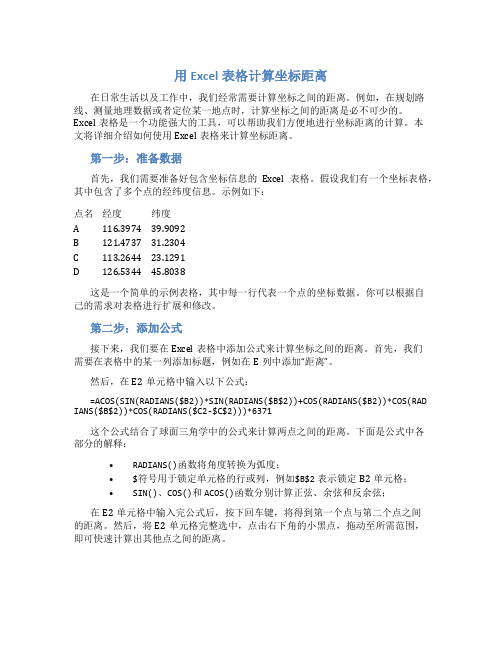
用Excel表格计算坐标距离在日常生活以及工作中,我们经常需要计算坐标之间的距离。
例如,在规划路线、测量地理数据或者定位某一地点时,计算坐标之间的距离是必不可少的。
Excel表格是一个功能强大的工具,可以帮助我们方便地进行坐标距离的计算。
本文将详细介绍如何使用Excel表格来计算坐标距离。
第一步:准备数据首先,我们需要准备好包含坐标信息的Excel表格。
假设我们有一个坐标表格,其中包含了多个点的经纬度信息。
示例如下:点名经度纬度A 116.3974 39.9092B 121.4737 31.2304C 113.2644 23.1291D 126.5344 45.8038这是一个简单的示例表格,其中每一行代表一个点的坐标数据。
你可以根据自己的需求对表格进行扩展和修改。
第二步:添加公式接下来,我们要在Excel表格中添加公式来计算坐标之间的距离。
首先,我们需要在表格中的某一列添加标题,例如在E列中添加“距离”。
然后,在E2单元格中输入以下公式:=ACOS(SIN(RADIANS($B2))*SIN(RADIANS($B$2))+COS(RADIANS($B2))*COS(RAD IANS($B$2))*COS(RADIANS($C2-$C$2)))*6371这个公式结合了球面三角学中的公式来计算两点之间的距离。
下面是公式中各部分的解释:•RADIANS()函数将角度转换为弧度;•$符号用于锁定单元格的行或列,例如$B$2表示锁定B2单元格;•SIN()、COS()和ACOS()函数分别计算正弦、余弦和反余弦;在E2单元格中输入完公式后,按下回车键,将得到第一个点与第二个点之间的距离。
然后,将E2单元格完整选中,点击右下角的小黑点,拖动至所需范围,即可快速计算出其他点之间的距离。
第三步:格式化数据现在,我们已经计算出了每个点之间的距离,但是显示的结果可能不够直观。
通常,坐标之间的距离以千米为单位。
我们可以对Excel表格进行一些格式化,使得数据更易读。
excel已知距离方位角求坐标
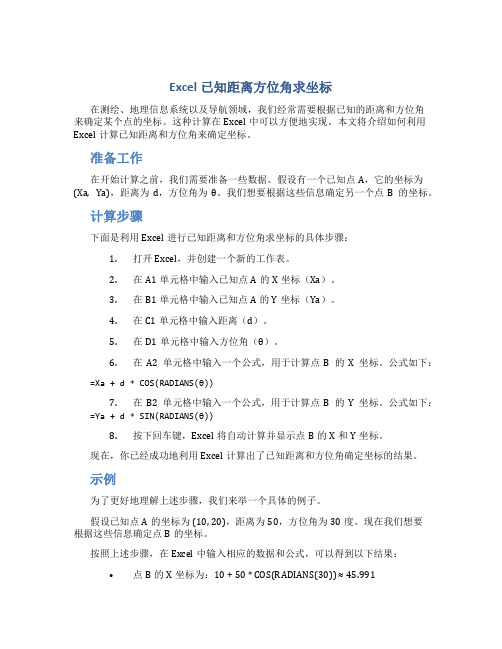
Excel已知距离方位角求坐标在测绘、地理信息系统以及导航领域,我们经常需要根据已知的距离和方位角来确定某个点的坐标。
这种计算在Excel中可以方便地实现。
本文将介绍如何利用Excel计算已知距离和方位角来确定坐标。
准备工作在开始计算之前,我们需要准备一些数据。
假设有一个已知点A,它的坐标为(Xa, Ya),距离为d,方位角为θ。
我们想要根据这些信息确定另一个点B的坐标。
计算步骤下面是利用Excel进行已知距离和方位角求坐标的具体步骤:1.打开Excel,并创建一个新的工作表。
2.在A1单元格中输入已知点A的X坐标(Xa)。
3.在B1单元格中输入已知点A的Y坐标(Ya)。
4.在C1单元格中输入距离(d)。
5.在D1单元格中输入方位角(θ)。
6.在A2单元格中输入一个公式,用于计算点B的X坐标。
公式如下:=Xa + d * COS(RADIANS(θ))7.在B2单元格中输入一个公式,用于计算点B的Y坐标。
公式如下:=Ya + d * SIN(RADIANS(θ))8.按下回车键,Excel将自动计算并显示点B的X和Y坐标。
现在,你已经成功地利用Excel计算出了已知距离和方位角确定坐标的结果。
示例为了更好地理解上述步骤,我们来举一个具体的例子。
假设已知点A的坐标为 (10, 20),距离为50,方位角为30度。
现在我们想要根据这些信息确定点B的坐标。
按照上述步骤,在Excel中输入相应的数据和公式,可以得到以下结果:•点B的X坐标为:10 + 50 * COS(RADIANS(30)) ≈ 45.991•点B的Y坐标为:20 + 50 * SIN(RADIANS(30)) ≈ 45.000因此,根据给定的距离和方位角,我们可以确定点B的坐标为 (45.991,45.000)。
总结利用Excel可以方便地进行已知距离和方位角求坐标的计算。
通过输入已知点的坐标、距离和方位角,并利用相应的公式,可以迅速得出坐标的结果。
Excel函数进行测量坐标批量计算的编程应用

Excel函数进⾏测量坐标批量计算的编程应⽤Excel函数进⾏测量坐标批量计算的编程应⽤陈兵何红玲(中国⼀冶集团有限公司,湖北武汉430080)关键词Excel函数测量坐标坐标计算1前⾔提起Excel电⼦表格,我们往往想起它在办公管理、统计财经、⾦融等众多领域的应⽤,可以进⾏各种数据的处理、统计分析和辅助决策操作,然⽽Excel中函数对于测量⾏业也能发挥不⼩的作⽤,⽐如在⾼速公路项⽬中,要花费⼤量时间对线路放样坐标进⾏逐桩计算和校核,采⽤传统的⽅法去计算这些坐标,很是费时费⼒,⽽且效率不⾼,⽽运⽤Excel电⼦表格中的函数功能编缉公式,实现逐桩坐标批量计算,可⼤⼤提⾼⼯作效率,减少计算错误,实现便捷化⼯作模式。
2测量坐标计算依据2.1 ⽅位⾓与象限⾓的关系由坐标纵轴的北端或南量⾄直线的锐⾓,称为该直线的象限⾓,⽤R表⽰,其⾓值范围为0?~90?。
如图1所⽰,直线01、02、03和04的象限⾓分别为北东R01、南东R02、南西R03和北西R04,则直线⽅位⾓和象限⾓的位置关系如图2,坐标⽅位⾓与象限⾓的换算关系如表1:图1 象限⾓表1 ⽅位⾓与象限⾓的换算关系象限坐标增量由象限⾓求⽅位⾓由⽅位⾓求象限⾓Ⅰ北东△x >0,△y >0 α01=R 01 R 01=α01 Ⅱ南东△x <0,△y >0 α02=180-R 02 R 02=180-α02 Ⅲ南西△x <0,△y <0 α03=180+R 03 R 03=α03-180 Ⅳ北西△x >0,△y <0α04=360-R 04R 04=360-α042.2 坐标正算和反算 2.2.1.坐标正算根据已知点的坐标,已知边长及该边的坐标⽅位⾓,计算未知点的坐标的⽅法,称为坐标正算。
如图3所⽰,A 点为已知点,坐标为X A 、Y A ,已知AB 边长D AB ,坐标⽅位⾓为αAB ,要求B点坐标X B 、Y B 。
由图3可知 X B =X A +△X AB Y B =Y A +△Y AB 其中△X AB = D AB cos αAB△Y AB = D AB sin αAB上⾯式中sin 和cos 的函数值随着α所在象限的不同有正、负之分,因此,坐标增量同样具有正、负号。
EXCEL电子表格在公路测量施工中的应用——海滨大道路基、桥梁中桩坐标计算及放样

为i 点
求 出 i 的路 线 坐 标 后 ,根 据 o 在 线 路 坐 标 系 中 的 方 点 轴 位角 T 和 Z 。 Y点 的坐 标 对 、y进 行 平 移 、旋 转 , 即 : )iX + i o T +y ×sn 0 ( 转取 上 面 符号 ) ; ( 。 x Xc s o i iT 右 = Y= ox iT ±y ×c s 0 ( 转 取 下 面符 号 ) 。 iY + i sn o X i ot 左
徐 刚 , 王 继 刚
( 中交 一航 局 第 一 工 程 有 限 公 司 , 天 津 3 0 5 0 4 6)
摘
要:以海滨大道路基 、桥梁施工为范例 ,通过计算机的应用简化施 工放样计 算的方法 。
文献 标 识 码 :A 文章 编 号 : 10 — 9 3 ( 0 2 4 0 2— 2 0 6 7 7 2 1 )0 — 2 3 0 方 法 二 :用 积 分 坐 标 方 程直 接 求 圆 曲线 上 任 意 i点 的 线 路坐标 ,即:
x=i 1/ R )+ ( 1 0 il i 6 。 一(3 1 / R ); i 2
Y= (2 2 i 1/ R)一 ( 2 R ) + (i 7 0 5 ; i 1/ 4 3 i 1/ 2 R ) 6
坐标 系下 的坐标 ,转换公式与 圆曲线类 同。
缓 和 曲线 上任 意 一 点 i 的切 线 方 位 角 可 用 下 式 求 得 : T= 0 ( / RL ) × ( 8 ) , iT + 1 2 o 2 1 O/
式中:, _ 特定坐标系 x轴 的方 位角。 r_ 0一
同 上 ,可 根 据 T 求 得 任 意 一 点 i的法 线 方 向上 的 距 离 点 i 的坐 标 。
EXCEL计算坐标方法
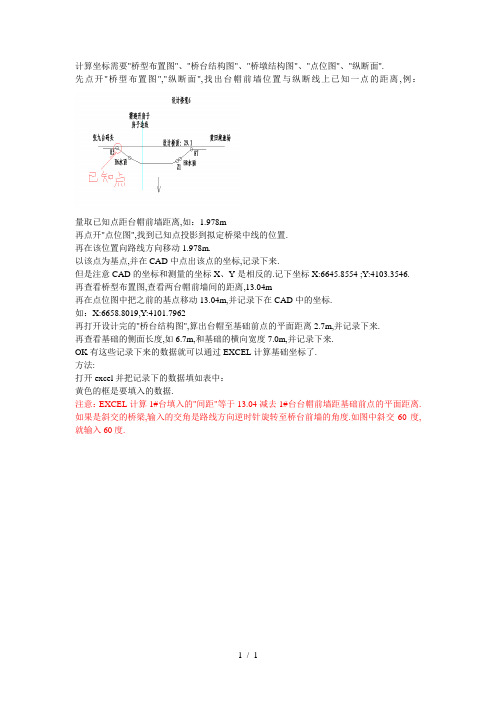
计算坐标需要"桥型布置图"、"桥台结构图"、"桥墩结构图"、"点位图"、"纵断面".
先点开"桥型布置图","纵断面",找出台帽前墙位置与纵断线上已知一点的距离,例:
量取已知点距台帽前墙距离,如:1.978m
再点开"点位图",找到已知点投影到拟定桥梁中线的位置.
再在该位置向路线方向移动1.978m.
以该点为基点,并在CAD中点出该点的坐标,记录下来.
但是注意CAD的坐标和测量的坐标X、Y是相反的.记下坐标X:6645.8554 ;Y:4103.3546.
再查看桥型布置图,查看两台帽前墙间的距离,13.04m
再在点位图中把之前的基点移动13.04m,并记录下在CAD中的坐标.
如:X:6658.8019,Y:4101.7962
再打开设计完的"桥台结构图",算出台帽至基础前点的平面距离2.7m,并记录下来.
再查看基础的侧面长度,如6.7m,和基础的横向宽度7.0m,并记录下来.
OK有这些记录下来的数据就可以通过EXCEL计算基础坐标了.
方法:
打开excel并把记录下的数据填如表中:
黄色的框是要填入的数据.
注意:EXCEL计算1#台填入的"间距"等于13.04减去1#台台帽前墙距基础前点的平面距离. 如果是斜交的桥梁,输入的交角是路线方向逆时针旋转至桥台前墙的角度.如图中斜交60度,就输入60度.
1 / 1。
教你如何通过ExcelVBA编写测量坐标计算程序

教你如何通过ExcelVBA编写测量坐标计算程序(入门篇)摘要:认识VBA、理解VBA,并利用Office Excel VBA编写测量坐标计算程序。
关键词:Excel VBA 程序坐标编写了解:VBA是什么?简单的说就是一种自动化语言,它可以使常用的程序自动化,可以创建自定义的解决方案。
可以用E xcel的宏语言来使E xcel自动化运行等……Microsoft让它开发出来的应用程序共享一种通用的自动化语言——Visual Basic For Application(VBA),可以认为VBA是非常流行的应用程序开发语言Visual Basic的子集,事实上VBA是VB应用程序的版本,尽管存在有些不同VBA和VB在结构上仍然十分相似。
如果你已经了解VB会发现学习VBA非常快。
相应的学完VBA会给学习VB打下坚实的基础。
理由:选择Excel VBA编程的理由是因为它的计算功能非常强大,是现今任何编程计算器无法逾越的。
它运用范围广,计算速度快,计算精度高,合理化显示等。
或许很多测量人员对Excel VBA还有些陌生,主要是大家寄托于计算器、电脑、手机PDA等系列软件使用。
Excel VBA对于大多数测量人员而没有系统学过计算机语言程序设计的人群来讲有一定含糊,不过只要有基本数学知识、测量常识和逻辑理解的人,都能通过Excel VBA编写设计出称心如意的测量程序。
目标:基于Excel VBA的测量坐标计算程序的设计目标是将繁琐计算过程转入到计算机中,利用程序语言的重复性原理,在计算机中可将坐标计算得出更精确的结果,使坐标计算更加可靠。
最终目标是让用户可以通过Excel VBA自行完成坐标计算程序设计。
认识:学习VBA到底需要什么基础和了解些什么?学习VBA需要认识英文字母、一般的单词(如:函数所用的过程)、数学基础知识、测量常识、逻辑性思维即可。
在VBA中需要了解VBA的过程、变量、属性、方法、事件、语句等。
EXCEL计算坐标
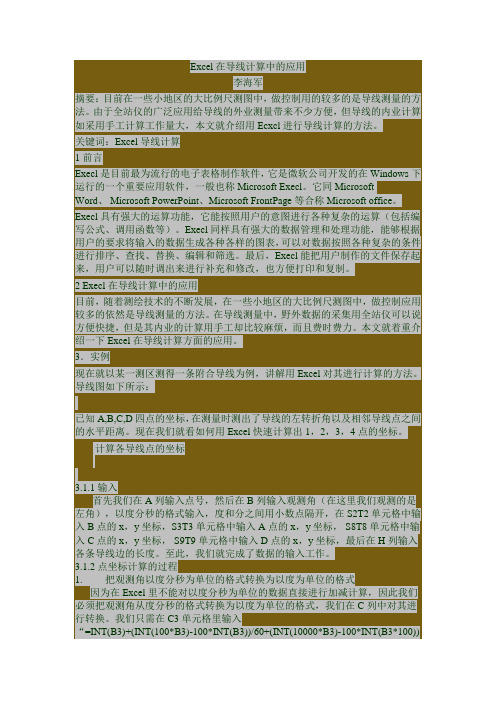
Excel在导线计算中的应用李海军摘要:目前在一些小地区的大比例尺测图中,做控制用的较多的是导线测量的方法。
由于全站仪的广泛应用给导线的外业测量带来不少方便,但导线的内业计算如采用手工计算工作量大,本文就介绍用Ecxcl进行导线计算的方法。
关键词:Excel 导线计算1前言Execl是目前最为流行的电子表格制作软件,它是微软公司开发的在Windows下运行的一个重要应用软件,一般也称Microsoft Execl。
它同MicrosoftWord、 Microsoft PowerPoint、Microsoft FrontPage等合称Microsoft office。
Execl具有强大的运算功能,它能按照用户的意图进行各种复杂的运算(包括编写公式、调用函数等)。
Execl同样具有强大的数据管理和处理功能,能够根据用户的要求将输入的数据生成各种各样的图表,可以对数据按照各种复杂的条件进行排序、查找、替换、编辑和筛选。
最后,Execl能把用户制作的文件保存起来,用户可以随时调出来进行补充和修改,也方便打印和复制。
2 Execl在导线计算中的应用目前,随着测绘技术的不断发展,在一些小地区的大比例尺测图中,做控制应用较多的依然是导线测量的方法。
在导线测量中,野外数据的采集用全站仪可以说方便快捷,但是其内业的计算用手工却比较麻烦,而且费时费力。
本文就着重介绍一下Excel在导线计算方面的应用。
3.实例现在就以某一测区测得一条附合导线为例,讲解用Excel对其进行计算的方法。
导线图如下所示:已知A,B,C,D四点的坐标,在测量时测出了导线的左转折角以及相邻导线点之间的水平距离。
现在我们就看如何用Excel快速计算出1,2,3,4点的坐标。
计算各导线点的坐标3.1.1输入首先我们在A列输入点号,然后在B列输入观测角(在这里我们观测的是左角),以度分秒的格式输入,度和分之间用小数点隔开,在S2T2单元格中输入B点的x,y坐标,S3T3单元格中输入A点的x,y坐标, S8T8单元格中输入C点的x,y坐标, S9T9单元格中输入D点的x,y坐标,最后在H列输入各条导线边的长度。
测绘常用EXCEL计算公式

测绘常用EXCEL计算公式测绘工作是一个涉及测量、分析和计算的专业领域,其中计算部分经常使用Excel来完成。
下面是一些测绘常用的Excel计算公式。
1. 坐标转换公式:在测绘中,坐标转换是一个重要的任务,可以使用Excel来进行坐标的转换。
常见的公式包括:-直角坐标转换为极坐标:可以使用公式"=ATAN2(Y/X)"来计算。
-极坐标转换为直角坐标:可以使用公式"=X*COS(Y)"和"=X*SIN(Y)"来计算。
2.距离和角度计算:在测绘中,经常需要计算两点之间的距离和角度。
下面是常用的公式:-距离计算:可以使用公式"=SQRT((X2-X1)^2+(Y2-Y1)^2)"来计算两点之间的直线距离。
-角度计算:可以使用公式"=ATAN2(Y2-Y1,X2-X1)"来计算两点之间的方位角。
3.曲线元素计算:在道路和铁路设计中,经常需要计算曲线元素,如曲线半径、切线长度和切线偏角。
下面是一些公式:-曲线半径计算:可以使用公式"=L^2/24R"来计算曲线半径,其中L为曲线长度,R为曲线反曲率。
-切线长度计算:可以使用公式"=R*TAN(A/2)"来计算切线长度,其中R为曲线半径,A为切线偏角。
-切线偏角计算:可以使用公式"=2*ATAN(L/(2*R))"来计算切线偏角,其中L为切线长度,R为曲线半径。
4.面积和体积计算:在土地测量和容积测量中,需要计算面积和体积。
下面是常见的计算公式:-面积计算:可以使用公式"=SUMPRODUCT(($A:$A=B1)*($C:$C=C1)*($D:$D=D1)*($E:$E-E1))"来计算条件下的面积,其中B1、C1和D1为条件,E1为面积值。
-体积计算:可以使用公式"=SUMPRODUCT(($A:$A=B1)*($C:$C=C1)*($D:$D=D1)*($E:$E-E1)*($F:$F-F1))"来计算条件下的体积,其中B1、C1、D1为条件,E1为面积值,F1为高度值。
Excel环境中控制测量三角网平差及坐标计算
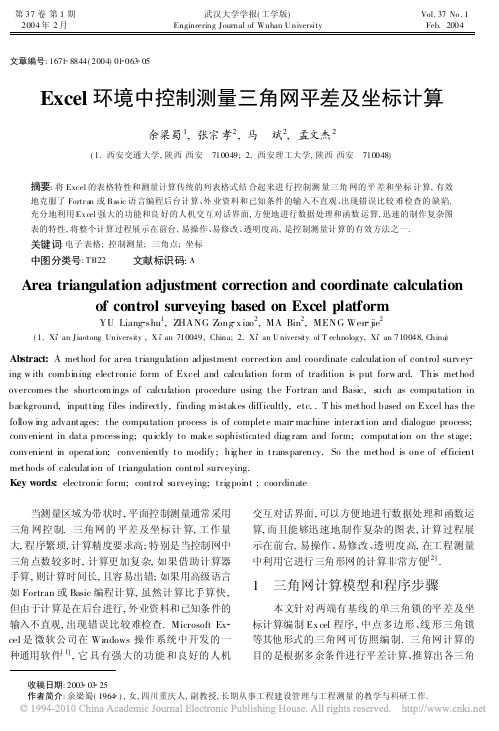
收稿日期:2003 03 25作者简介:余梁蜀(1964 ),女,四川重庆人,副教授,长期从事工程建设管理与工程测量的教学与科研工作.第37卷第1期2004年2月武汉大学学报(工学版)Engineering Journal of Wuhan U niversity Vol.37No.1Feb.2004文章编号:1671 8844(2004)01 063 05Excel 环境中控制测量三角网平差及坐标计算余梁蜀1,张宗孝2,马 斌2,孟文杰2(1.西安交通大学,陕西西安 710049; 2.西安理工大学,陕西西安 710048)摘要:将Excel 的表格特性和测量计算传统的列表格式结合起来进行控制测量三角网的平差和坐标计算,有效地克服了Fortr an 或Basic 语言编程后台计算、外业资料和已知条件的输入不直观、出现错误比较难检查的缺陷.充分地利用Ex cel 强大的功能和良好的人机交互对话界面,方便地进行数据处理和函数运算,迅速的制作复杂图表的特性,将整个计算过程展示在前台,易操作、易修改、透明度高,是控制测量计算的有效方法之一.关键词:电子表格;控制测量;三角点;坐标中图分类号:T B22 文献标识码:AArea triangulation adjustment correction and coordinate calculationof control surveying based on Excel platformYU Liang shu 1,ZHANG Zong x iao 2,MA Bin 2,MENG Wen jie 2(1.Xi an Jiaotong University ,X i an 710049,China; 2.Xi an U niversity of T echnolog y,Xi an 710048,China)Abstract:A method for area triangulation adjustment correction and coordinate calculation of control survey ing w ith combining electronic form of Excel and calculation form of tradition is put forw ard.This method overcomes the shortcom ings of calculation procedure using the Fortran and Basic,such as computation in background,inputting files indirectly,finding m istakes difficultly,etc..T his method based on Excel has the follow ing advantages:the computation process is of complete man machine interaction and dialogue process;convenient in data processing;quickly to make sophisticated diag ram and form;computation on the stage;convenient in operation;conveniently to modify ;hig her in transparency.So the method is one of efficient methods of calculation of triangulation control surveying.Key words:electronic form;control surveying;trig point ;coordinate 当测量区域为带状时,平面控制测量通常采用三角网控制.三角网的平差及坐标计算,工作量大,程序繁琐,计算精度要求高;特别是当控制网中三角点数较多时,计算更加复杂,如果借助计算器手算,则计算时间长,且容易出错;如果用高级语言如Fortran 或Basic 编程计算,虽然计算比手算快,但由于计算是在后台进行,外业资料和已知条件的输入不直观,出现错误比较难检查.Microsoft Ex cel 是微软公司在Windows 操作系统中开发的一种通用软件[1],它具有强大的功能和良好的人机交互对话界面,可以方便地进行数据处理和函数运算,而且能够迅速地制作复杂的图表,计算过程展示在前台,易操作、易修改、透明度高,在工程测量中利用它进行三角形网的计算非常方便[2].1 三角网计算模型和程序步骤本文针对两端有基线的单三角锁的平差及坐标计算编制Ex cel 程序,中点多边形、线形三角锁等其他形式的三角网可仿照编制.三角网计算的目的是根据多余条件进行平差计算、推算出各三角点的坐标值.外业测量工作完成后,获得三角网中各角的角值a i,b i,c i,两端基线的边长d0,d n,一条边的方位角 AB和一个点的坐标X A,Y A,并绘制计算简图(计算简图、外业资料和起算数据列在界面1中).两端有基线的单三角锁的平差及坐标计算程序为(1)按三角形图形条件对角值a i,b i,c i进行第一次平差改正,求第一次改正后的角值a i,b i,c i.a i=a i-fi /3,b i=b i-fi/3,c i=c i-fi/3(1)式中:fi 为三角形角度闭合差,fi=a i+b i+c i-180!.(2)按三角锁基线条件对角值a i,b i,c i进行第二次平差改正,求第二次改正后的角值a∀i,b∀i,c∀i.a∀i=a i-v a,b∀i=b i+v b,c∀i=c i(2)式中:v a,v b为角度的第二次改正数,v a=-v b= -∀wd n(#ctg a+#ctg b);w为基线闭合差,w =d0∃sin a i∃sin b i-d n;∀为弧度与角度换算系数206265∀.(3)计算三角形各边的边长d ij.自d0开始用a∀i, b∀i,c∀i角值,及正弦定律推算各三角形边长,推算出终了基线的边长应与d n值相等,进行计算检核.(4)推算各边的方位角 ij.利用起算基线的方位角 0和各三角形的角值a∀i,b∀i,c∀i依次推算各边的方位角.(5)计算各边的坐标增量!X ij,!Y ij和三角点的坐标X i,Y i.计算式为!X ij=d ij cos ij,!Y i j=d i j sin ij(3)X j=X i+!X i j, Y j=Y i+!Y ij(4) 三角锁平差及各三角点坐标计算程序见图1.图1 三角锁平差及坐标计算程序以上计算相当繁杂,通过Excel列表和编写语句,可使计算过程简单明了,计算线路清晰.2 三角网Excel计算程序编制本文结合实例介绍三角网平差坐标计算Ex cel 程序编制方法.(1)外业资料和起算数据的输入.打开计算机,进入Excel界面(见界面1) Sheet1工作簿中(重命名为%平差表%),在相应单元格(Excel地址)输入各三角形编号、各三角点点名和各三角形角号、外业资料(a i,b i,c i,d0,d n)和起算数据( A B,X A,Y A)等.例如可分别在D6,E6, F6单元格中输入第&个三角形a1角值用度、分、秒值,同理输入各三角形各角值.测量外业观测时各内角值用度、分、秒表示,角值输入时也以度、分、秒分别占用不同单元格,而计算机计算时角度是以度运算.因此,首先将各角值化为度的形式.击活G6单元格,在公式编辑栏编辑语句G6=D6+E6/60+F6/3600,确定后即完成将度分秒形式表示的角值a1化为度,并存放入G6单元格中.随后击活G6,将鼠标移到其右下角%自动填充柄%黑十处,向下拖动鼠标复制G6语句,则将第&个三角形中c1,b1的角值也化为度的形式表达,并分别存入G7、G8单元格中.利用相对地址的原理[2],给G10单元格复制G6语句,将第∋个三角形中b2的角值化为度的形式,再击活G10,利用%自动填充柄%给G11、G12复制G10语句,将第∋个三角形中c2,b2的角值也化为度的形式.其他各三角形角度的转化与此相同.(2)计算三角形的内角和及第一次改正数f1.利用Excel的求和函数%Sum%就能方便地求出三角形内角和.在G9单元格中编写语句Sum(G6 (G8),即完成第&个三角形内角求和.该语句的含义是G6,G8单元格中的角度值求和,对于其他各三角形内角求和采用复制G9语句完成.在单元格H6中,编辑公式:-($G$9-180)/3,即对第&64武汉大学学报(工学版)200465 第1期余梁蜀等:Ex cel环境中控制测量三角网平差及坐标计算个三角形角度闭合差(fi=a i+b i+c i-180!)按反号平均平差的原则求得角值的改正数∀11(∀ij为三角形内角的第一次改正数,i为三角形编号、j为各三角形内角编号,例∀13表示第&个三角形、第3个角的改正数).然后击活H6,用%自动填充柄%复制H6语句,求得∀12,∀13.击活H6,单击%复制%按钮;击活H10,单击%粘贴%按钮,则得到语句-($G$9-180)/3,在公式编辑栏,移动光标改$G $9中行号9为13,即可得到∀21,用%自动填充柄%复制H10语句,求得∀22,∀23.其余的∀ij求法操作同上.(3)计算第一次改正后的角值a i,b i,c i.将原角值加上∀ij即为第一次改正后角值,在I6中,编辑公式I6=G6+H6,即完成计算第一次改正后的角值,其各角值的计算仍然采用复制I6语句的操作.(4)计算第二次改正数v a,v b.计算模型为式(2),首先需计算a i,b i,c i角的正弦值和余切值.在J6中编制语句%sin(I6)#/ 180)%.在K6中编制语句%(I6)#/180)/tan%.完成第&个三角形中角a1正弦值和余切值的计算.通过复制J6、K6的语句,完成其他各角正弦值和余切值的计算.在K26中编辑语句:%G26)J6) J10)~)J22/J8/J12/~J24-I26%计算基线闭合差;在K27中编辑语句:%-K26/J26/Sum(K6, K8,~,K24))180/#%计算角值第二次改正值v a =-v b.并分别在L6、L8中编辑引用语句%= K27%、%=-K27%,将第二次改正值存放入L6,L8, L10∗∗(5)第二次改正后的角值a∀i,b∀i,c∀i.由式(2)知,第二次改正后的角值a∀等于第一次改正后角值与第二次改正数之和.在M6中编辑语句%I6+L6%,即完成计算,其余各角只要采用复制M6语句即可.同时复制G9的求和函数,计算各三角形内角和应等于理论值180!,进行计算检核.(6)各边边长.运用正弦定理,计算三角形各边边长.首先运用%复制%、%粘贴%和%自动填充柄%给N6,N10∗∗及N7,N8,N11,N12∗∗单元格复制J6语句,计算第二次改正后角值的正弦函数值.在O8中编辑%=G26%语句,即连通引用存放在G26中的起算边边长值,在O6,O7中编辑公式%N6/N8)O8%、% N7/N8)O8%,即完成第一个三角形待求边d12和间隔边s13长度的计算.在O12中编辑%=O6%语句,即连通引用已计算出存放在O6中的第一个三角形待求边d12值(等于第二个三角形的已知边d21),在O10,O11中复制O6,O7语句,即完成第二个三角形待求边d22和间隔边s23长度的计算.相似操作可计算其余各三角形边长d ij.以上6步完成了三角锁平差与边长计算,在此基础上进行各控制点坐标计算.(7)三角锁各点坐标计算.单击工作簿%Sheet2%,掀开一页新工作簿(重命名为%三角坐标%)进行三角锁坐标计算,见界面2.由三角锁各点坐标计算模型式(3)、(4)知,坐标增量!X ij、!Y ij由边长d ij和方位角 ij计算得出,即引用Sheet3平差表的计算成果.在界面2C4单元格中语句%=平差表!H27%,表示将平差表H27单元格中起算基线的方位角值连通引用;C12单元格中语句%=平差表!O8%,表示将%平差表%O8单元格中起算基线的边长值连通引用;D5单元格中语句%=平差表!M6%,表示将平差表M6单元格中第一个三角形第二次改正后的角值连通引用;同理D12,E5,F5∗∗具有相似操作和相同作用.界面2第2行各单元格存放各三角形已知坐标点的点号(已知点&,表示已知点号归属&);第3行各单元格存放各三角形待求坐标点的点号(已知点∋,表示待求点号归属∋);第4行各单元格的语句是计算各三角形已知边的方位角 &,&;第5行各单元格的语句是连通引用平差表中各三角形第二次改正后的角值a∀i,c∀i;第6行各单元格的语句是计算各三角形待求边和间隔边的方位角 &,∋;第12行各单元格的语句是连通引用平差表中各边的边长d&,∋;第11、13行各单元格的语句分别计算待求边和间隔边的方位角 &,∋的余弦cos &,∋和正弦sin &,∋值.第10行和第14行分别计算各三角形待求边和间隔边的纵、横坐标增量!X&,∋,!Y&,∋.第9、15行逐个连通引用各三角形已知点的坐标X&,Y&.第8、16行分别计算各三角形待求点的坐标X∋,Y∋.第7、17行是各三角形中由两已知点(沿待求边和间隔边)计算出的待求点坐标的平均值X∋平,Y∋平.66武汉大学学报(工学版)2004(下转第76页)67第1期余梁蜀等:Ex cel 环境中控制测量三角网平差及坐标计算的效果也是令人满意的:图5表明误差能量模的降低,图6表明最大相对误差的大幅降低,从而说明在单元上最差的结果也是令人满意的.4 结语本文以八结点有限元网格为基础形成物理覆盖,以等参元形函数为权函数,用Lag rang e乘子法施加边界约束,采用两种不同的覆盖函数,实现了数值流形方法.这样,对曲边界的几何形状及位移边界条件的刻画较一般方式更为精确.本文利用此法对一个带孔板作了分析,借此研究了其绝对误差、相对误差以及收敛性能.结果表明,在采用数值流形方法后,求解精度提高,误差能量模降低了一个数量级还多,且对体积闭锁问题也提供了令人满意的解答.采用{1,r}覆盖函数基时,方程的规模较采用完全一阶近似函数减小了1/3,而即便求解近于不可压缩材料问题,精度仍有可靠保证,因而是一种比较理想的选择.当然,这一方法完全可以用于动力分析和大位移分析,或借鉴到其他相关问题的数值分析中.参考文献:[1] 石根华.数值流形方法与非连续性变形分析[M].裴觉民译.北京:清华大学出版社,1997.[2] 王水林.数值流形方法与裂纹扩展的模拟[D].武汉:中国科学院武汉岩土力学所,1998.[3] 王水林,葛修润.流形元方法在模拟裂纹扩展中的应用[J].岩石力学与工程学报,1997,16(5):405 410.[4] 蔡永昌,廖林灿,张湘伟.高精度四节点四边形流形单元[J].应用力学学报,2001,18(6):75 80.[5] 监凯维奇O C.有限元法(上册)[M].北京:科学出版社,1985.[6] Bely tschko T,Lu YY,Gu L.Element free Galer kinmethods[J].Int.J.numer.methods.eng.,1994(37):229 256.(上接第67页)在Excel环境中控制测量三角网平差及坐标计算的实例见文献[3,4].3 结语在Excel环境下,编制三角网坐标计算表,按照计算的逻辑关系由两个表(平差及边长计算表和坐标计算表)组成,它是计算机应用软件同工程应用的有效结合,具有以下特点[5,6].(1)格式化强.具有严格的先后顺序逻辑关系,每一步都具有固定的格式,层次清晰,一目了然.(2)透明度高.Ex cel的运算过程高度透明可见,其中大量采用了公式复制和引用;不但可以引用本表的内容,还可以引用其他表的内容,给计算带来了方便,同时能进行交互式的人机对话.(3)编制方便,易于掌握,有计算机基本知识的测量人员都可以使用本方法进行三角形网坐标计算.由此可见,在Ex cel环境下编制三角网坐标计算表,具有快速、准确、简单等特点,是工程计算的重要手段之一.参考文献:[1] 刘 晨,李 波,严晓敏.如何使用Excel[M].北京:机械工业出版社,1997.[2] 马 斌,余梁蜀,韩群柱,等.工程测量学实践指南[M].西安:西安地图出版社,2001.[3] 李守义,马 斌.工程造价[M].西安:陕西科学技术出版社,2001.[4] 马 斌,余梁蜀,黄自瑾.路桥工程[M].西安:西安地图出版社,2001.[5] 马 斌,余梁蜀.基于Ex cel的水利水电工程概(预)算编制方法[J].武汉大学学报(工学版),2001,34(4):45 52.[6] 余梁蜀,马 斌,张 毅,等.基于Excel的公路工程概(预)算编制方法[J].武汉大学学报(工学版),2002,35(6):98 103.76武汉大学学报(工学版)2004。
Excel测量坐标计算程序(附带计算器程序)

缓和曲线角 β2
0.056
切线长ቤተ መጻሕፍቲ ባይዱT1
476.548
JD至HZ方位 角
(弧度)
(弧度)
HZ至JD方位角 (度)
(度)
HY至JD方位角 (弧度)
3.63453181 0.49293916 28.24333333 28°14′36″ 3.322837339
桩号、坐标结果表
QZ桩号
YH桩号
HZ桩号
40306.803
GotoA LblD(第二缓和曲线) Abs(M-(N+T+L+V))→W W-W5÷(40R2V2)+W9÷(3456R4V4)→C-------------------------------支距X坐标 W3÷(6RV)-W7÷(336R3V3)+W11÷(42240R5V5)→D------------支距Y坐标 90W2÷(πRV)→O-----------------------------------------------------------------缓和曲线角 E+CcosQ-BDsinQ+Scos(Q+BO+90)→X◢ F+CsinQ+BDcosQ+Ssin(Q+BO+90)→Y◢ Pol((X-P),(Y-Z)):Cls----------------------------------------------------方位角和距离程序 IfJ<0:ThenJ+360 →J:ElseJ →J:Ifend:I◢J ►DMS◢
204.408414 1.42360245 204.413372 0.02089324
164.414334 0.74077489 164.416002 0.013516541
Excel进行测量计算的一点技巧
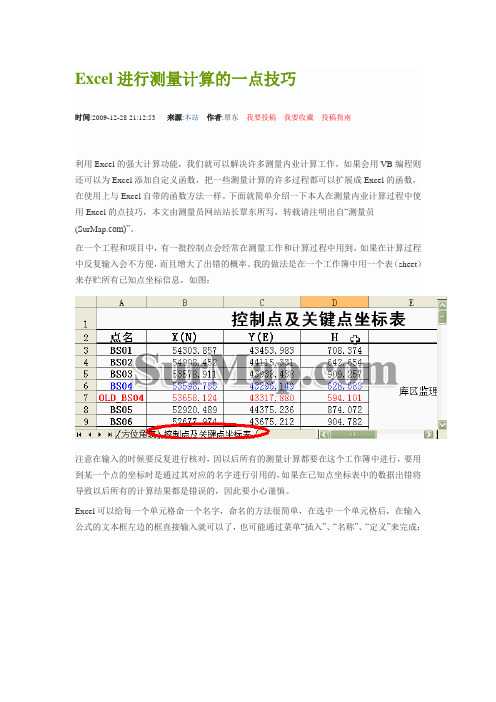
Excel进行测量计算的一点技巧时间:2009-12-28 21:12:53 来源:本站作者:覃东我要投稿我要收藏投稿指南利用Excel的强大计算功能,我们就可以解决许多测量内业计算工作,如果会用VB编程则还可以为Excel添加自定义函数,把一些测量计算的许多过程都可以扩展成Excel的函数,在使用上与Excel自带的函数方法一样。
下面就简单介绍一下本人在测量内业计算过程中使用Excel的点技巧,本文由测量员网站站长覃东所写,转载请注明出自“测量员()”。
在一个工程和项目中,有一批控制点会经常在测量工作和计算过程中用到,如果在计算过程中反复输入会不方便,而且增大了出错的概率。
我的做法是在一个工作簿中用一个表(sheet)来存贮所有已知点坐标信息,如图:注意在输入的时候要反复进行核对,因以后所有的测量计算都要在这个工作簿中进行,要用到某一个点的坐标时是通过其对应的名字进行引用的,如果在已知点坐标表中的数据出错将导致以后所有的计算结果都是错误的,因此要小心谨慎。
Excel可以给每一个单元格命一个名字,命名的方法很简单,在选中一个单元格后,在输入公式的文本框左边的框直接输入就可以了,也可能通过菜单“插入”、“名称”、“定义”来完成:在为单元格命名时要遵循一定的规则,比如控制点“BS01”的坐标X所在的单元格,我在命名时就命名为“Xbs01”,同样BS01的Y坐标所对应的单元格就命名为“Ybs01”,高程命名为“Hbs01”,只要遵循一定规则,则在以后的计算过程中在用到这个点的坐标时就可以不假思索地引用就可以了。
涉及到的其它命名规则,如点BS01至BS02间的方位角值单元格命名为“Abs01bs02”,距离则用“Dbs01bs02”。
把所有已知的测量控制点的图纸上提供的关键控制点的坐标一并输入到一个表中,同时再建一个表,存贮方位角值,并把需要用到的方位角计算出来,并一一命名:计算方位角的函数:azimuth()是通过VBA添加的,代码如下:’方位角计算函数Azimuth()’Sx为起点X,Sy为起点Y’Ex为终点X,Ey为终点Y’Style指明返回值格式’Style=-1为弧度格式’Style=0为“DD MM SS”格式’Style=1为“DD-MM-SS”格式’Style=2为“DD°MMˊSS""”格式’Style=其它值时返回十进制度值Function Azimuth(Sx As Double, Sy As Double, Ex As Double, Ey As Double, Style As Integer) Dim DltX As Double, DltY As Double, A_tmp As Double, Pi As DoublePi = Atn(1) * 4 ’定义PI值DltX = Ex - SxDltY = Ey - Sy + 1E-20A_tmp = Pi * (1 - Sgn(DltY) / 2) - A tn(DltX / DltY) ’计算方位角A_tmp = A_tmp * 180 / Pi ’转换为360进制角度Azimuth = Deg2DMS(A_tmp, Style)End Function使用方法:方位角计算函数中使用到的一个中间格式转换函数代码如下:’转换角度为度分秒’Style=-1为弧度格式’Style=0为“DD MM SS”格式’Style=1为“DD-MM-SS”格式’Style=2为“DD°MMˊSS""”格式’Style=其它值时返回十进制度值Function Deg2DMS(DegV alue As Double, Style As Integer)Dim tD As Integer, tM As Integer, tS As Double, tmp As DoubletD = Int(DegV alue)tmp = (DegV alue - tD) * 60tM = Int(tmp)tmp = (tmp - tM) * 60tS = Round(tmp, 1)Select Case StyleCase -1 ’返回弧度Deg2DMS = DegV alue * Atn(1) * 4 / 180Case 0Deg2DMS = tD & " " & Format(tM, "00") & " " & Format(tS, "00.0")Case 1Deg2DMS = tD & "-" & Format(tM, "00") & "-" & Format(tS, "00.0")Case 2Deg2DMS = tD & "°" & Format(tM, "00") & "ˊ" & Format(tS, "00.0") & """"Case ElseDeg2DMS = DegV alueEnd SelectEnd FunctionFunction Distance(Sx As Double, Sy As Double, Ex As Double, Ey As Double, Precision As Integer) As DoubleDim DltX As Double, DltY As DoubleDltX = Ex - SxDltY = Ey - SyDistance = Round(Sqr(DltX * DltX + DltY * DltY), Precision)End Function在所有的控制点及已知点坐标都输入完毕并命名后,就可以在工作簿中任意一个表中使用共命字进行引用计算:坐标系转换的计算如下:上图中的COS(ABC)与Sin(ABC)中的“ABC”表示点B至C的方位角。
EXCEL计算坐标程序

EXCEL计算坐标程序Excel是一款强大的电子表格软件,可以进行各种数据计算和处理。
在Excel中,可以使用函数来计算坐标。
下面是一个示例程序,用于计算坐标的相关操作。
首先,在Excel中创建一个新的工作表。
在A列中输入横坐标的值,在B列中输入纵坐标的值。
例如,将横坐标的值依次输入到A1、A2、A3...单元格中,将纵坐标的值依次输入到B1、B2、B3...单元格中。
接下来,我们可以使用Excel中的函数来计算坐标的相关信息。
下面是一些常用的函数:1.求和函数在C列中输入`=SUM(A1:A10)`,即可求出A1到A10单元格的和,也就是横坐标的总和。
类似地,可以在D列中输入`=SUM(B1:B10)`,求出纵坐标的总和。
2.平均函数在E列中输入`=AVERAGE(A1:A10)`,即可求出A1到A10单元格的平均值,也就是横坐标的平均值。
类似地,可以在F列中输入`=AVERAGE(B1:B10)`,求出纵坐标的平均值。
3.极值函数在G列中输入`=MIN(A1:A10)`,即可求出A1到A10单元格中的最小值,也就是横坐标的最小值。
类似地,可以在H列中输入`=MIN(B1:B10)`,求出纵坐标的最小值。
同理,在I列中输入`=MAX(A1:A10)`,求出横坐标的最大值,在J列中输入`=MAX(B1:B10)`,求出纵坐标的最大值。
4.统计函数在K列中输入`=COUNT(A1:A10)`,即可统计A1到A10单元格中的数值个数,也就是横坐标的个数。
类似地,可以在L列中输入`=COUNT(B1:B10)`,统计纵坐标的个数。
5.方差函数在M列中输入`=VAR(A1:A10)`,即可求出A1到A10单元格中的方差,也就是横坐标的方差。
类似地,可以在N列中输入`=VAR(B1:B10)`,求出纵坐标的方差。
6.标准差函数在O列中输入`=STDEV(A1:A10)`,即可求出A1到A10单元格中的标准差,也就是横坐标的标准差。
运用Excel测量、放样、计算坐标

一、Excel的数组、数组名和矩阵函数的设置1 矩阵不是一个数,而是一个数组。
在Excel里,数组占用一片单元域,单元域用大括号表示,例如{A1:C3},以便和普通单元域A1:C3相区别。
设置时先选定单元域,同时按Shift+Ctrl+Enter键,大括弧即自动产生,数组域得以确认。
2 Excel的一个单元格就是一个变量,一片单元域也可以视为一组变量。
为了计算上的方便,一组变量最好给一个数组名。
例如A={A1:C3}、B={E1:G3}等。
数组名的设置步骤是:选定数组域,点“插入”菜单下的“名称”,然后选择“定义”,输入数组名如A或B 等,单击“确定”即可。
3 矩阵函数是Excel进行矩阵计算的专用模块。
常用的矩阵函数有MDETERM(计算一个矩阵的行列式)、MINVERSE(计算一个矩阵的逆矩阵)、MMULT(计算两个矩阵的乘积)、SUMPRODUCT(计算所有矩阵对应元素乘积之和)……函数可以通过点击“=”号,然后用键盘输入,可以通过点击“插入”菜单下的“函数”,或点击fx图标,然后选择“粘贴函数”中相应的函数输入。
二、矩阵的基本计算数组计算和矩阵计算有很大的区别,我们用具体例子说明。
已知A={3 -2 5,6 0 3,1 5 4},B={2 3 -1,4 1 0,5 2 -1},将这些数据输入Excel相应的单元格,可设置成图1的形状,并作好数组的命名,即第一个数组命名为A,第二个数组命名为B。
计算时先选定矩阵计算结果的输出域,3×3的矩阵,输出仍是3×3个单元格,然后输入公式,公式前必须加上=号,例如=A+B、=A-B、=A*B等。
A+B、A-B数组运算和矩阵运算没有区别,“=A*B”是数组相乘计算公式,而“=MMULT(A,B)”则是矩阵相乘计算公式,“=A/B”是数组A除数组B的计算公式,而矩阵相除是矩阵A乘B 的逆矩阵,所以计算公式是“=MMULT(A,MINVERSE(B))”。
办公软件论如何运用EXCEL软件进行测量计算和绘图数据处理
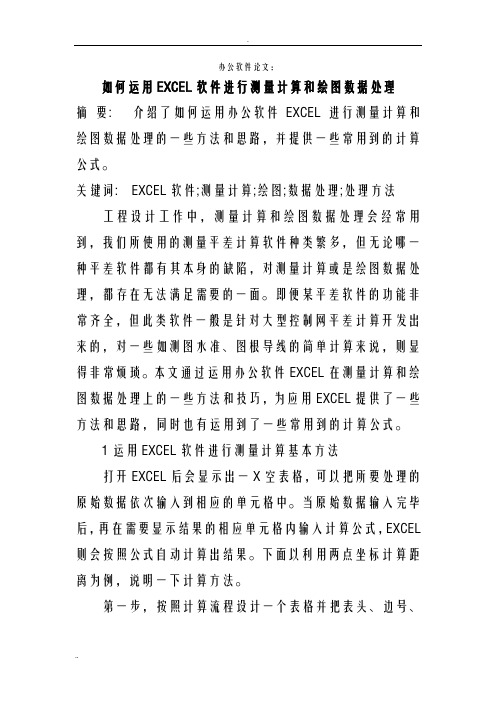
办公软件论文:如何运用EXCEL软件进行测量计算和绘图数据处理摘要: 介绍了如何运用办公软件EXCEL进行测量计算和绘图数据处理的一些方法和思路,并提供一些常用到的计算公式。
关键词: EXCEL软件;测量计算;绘图;数据处理;处理方法工程设计工作中,测量计算和绘图数据处理会经常用到,我们所使用的测量平差计算软件种类繁多,但无论哪一种平差软件都有其本身的缺陷,对测量计算或是绘图数据处理,都存在无法满足需要的一面。
即便某平差软件的功能非常齐全,但此类软件一般是针对大型控制网平差计算开发出来的,对一些如测图水准、图根导线的简单计算来说,则显得非常烦琐。
本文通过运用办公软件EXCEL在测量计算和绘图数据处理上的一些方法和技巧,为应用EXCEL提供了一些方法和思路,同时也有运用到了一些常用到的计算公式。
1运用EXCEL软件进行测量计算基本方法打开EXCEL后会显示出一X空表格,可以把所要处理的原始数据依次输入到相应的单元格中。
当原始数据输入完毕后,再在需要显示结果的相应单元格内输入计算公式,EXCEL 则会按照公式自动计算出结果。
下面以利用两点坐标计算距离为例,说明一下计算方法。
第一步,按照计算流程设计一个表格并把表头、边号、坐标输入到相应的格内,如图1所示,坐标差dx、dy、边长S为待计算的值。
第二步,在需要显示结果的格内输入计算公式,由于dx=x1-x2,在本表中第一条边的x1、x2所在单元格分别为B3和D3(B3代表第B列的第3行),所以要计算第一条边的dx,则在第一条边所对应的dx下面F3单元格内,输入公式“=B3-E3”并向下充填,利用SQRT()开方和平方函数,在S格下面输入公式“=SQRT(F3^2+G3^2”)并向下充填,则所有计算完成。
虽然表中每一格都有自己的编号,如B3、F3,但在办理入公式的过程中可不用键入其编号,可以用鼠标点击办理入,如要输入公式:=B3-D3,则依次操作:=、点击B3格、+、点击D3、回车。
用excel表格计算坐标距离怎么算的

用Excel表格计算坐标距离怎么算的在许多工作和研究项目中,我们需要计算坐标之间的距离。
这在地理学、运输规划、市场分析等领域中非常常见。
Excel是一个功能强大且易于使用的电子表格工具,您可以使用它来计算坐标之间的距离。
本文将介绍如何使用Excel进行坐标距离的计算。
准备工作在开始计算之前,我们需要确保了解输入坐标的格式。
通常,地理坐标使用经度(longitude)和纬度(latitude)的形式来表示。
经度是位置在东西方向上的度量,而纬度是位置在南北方向上的度量。
坐标的格式通常为:<经度, 纬度>。
步骤以下是使用Excel计算坐标距离的步骤:1.打开一个新的Excel工作表。
2.在“A”列和“B”列中分别输入第一个坐标的经度和纬度。
3.在“C”列和“D”列中分别输入第二个坐标的经度和纬度。
4.创建一个新的列“E”,用于显示计算结果。
5.在E2单元格中输入以下公式:=ACOS(COS(RADIANS(B2))*COS(RADIANS(D2))*COS(RADIANS(A2-C2))+SIN(RADIANS(B2))*SIN(RADIANS(D2))) * 6371。
解释一下这个公式:•RADIANS函数用于将角度转换为弧度,因为 Excel 默认使用角度而不是弧度。
•COS和SIN函数用于计算三角函数。
•6371是地球的半径(单位:千米),这个数值可根据实际情况进行修改。
6.按下回车键,计算结果将在“E”列中显示。
7.将E2单元格的公式拖动或复制到E3、E4等其他单元格,以便计算其他坐标之间的距离。
结论使用以上步骤,您可以使用Excel轻松地计算坐标之间的距离。
根据您的需要,您还可以扩展这个方法来满足更复杂的计算要求。
值得注意的是,这只是一个基本的方法,并且仅适用于小范围的距离计算。
如果您需要更精确的测量结果,特别是在大范围内,建议使用专业的地理信息系统(GIS)软件或在线地图服务。
Excel 在工程放样数据的应用

Excel在工程测量计算中的应用一、概述在工程施工测量中,放样数据计算是一项复杂烦锁又细致的工作,以往我们是采用微型计算器编制的程序来完成计算,往往抄录数据时容易现笔误,计算机Excel电子表格给我们提供了广阔的计算空间,从海上打桩测量定位数据的计算,施工放样数据计算,符合导线平差计算,前后交计算,高斯与大地坐标转换计算,等通过Excel电子表格编程来完成,它给我们带来较大的方便,是施工测量数据计算的最好方法。
二.Excel在测量计算中的应,1、表格的设计我们以施工放样数据计算为例来设计表格,设计表格时要充分考虑到控制点、后视点、后视方向、校核方向及放样简图,一般把表上部份设计为起算点坐标、后视方向、校核方向及简图,下部份设计为放样点号、设计坐标、控制点放样数据(样表见后页)。
2、计算程序编制a、控制点坐标的存贮与提取程式编制在A坐标单元格中写入程序;IF(Ai=“控制点名”,A坐标,IF(Ai=“控制点名”,A坐标,IF(. . . . .)))),同样依照上式在B坐标单元格中写入B坐标程式。
这样我们就把若干个(不多于7个点)控制点坐标贮存到EXCel 指定的单元格内备随时调用。
b、后视方位角和校核方位角计算程式的编制编写程式ATAN2(B点X坐标一X坐标,B点Y坐标一A 点Y坐标)就可以计算后视方位角和校核方位角。
c、控制点放样数据计算程式编制编写程式ATAN2(设计X坐标一控制点X坐标,设计Y 坐标一控制点Y坐标)计算控制点到该放样点的坐标方位角,通过程式ROUND(((放样点X一控制点X)^2+(放样点Y一控制点Y)^2(1/2),3)计算由控制点到放样点的距离。
3、放样点和控制点坐标输入和计算表格和计算程式编制完成以后,我们只要把控制点点名和X Y坐标分别填入单元格程式语句中。
在指定的单远格中输入放样点名及X ,Y坐标,计算时我们只要填入控制点点名,该点X、Y坐标就显示在该单元格中,通过程序计算得出放样数据。
- 1、下载文档前请自行甄别文档内容的完整性,平台不提供额外的编辑、内容补充、找答案等附加服务。
- 2、"仅部分预览"的文档,不可在线预览部分如存在完整性等问题,可反馈申请退款(可完整预览的文档不适用该条件!)。
- 3、如文档侵犯您的权益,请联系客服反馈,我们会尽快为您处理(人工客服工作时间:9:00-18:30)。
一、Excel的数组、数组名和矩阵函数的设置
1 矩阵不是一个数,而是一个数组。
在Excel里,数组占用一片单元域,单元域用大括号表示,例如{A1:C3},以便和普通单元域A1:C3相区别。
设置时先选定单元域,同时按Shift+Ctrl+Enter键,大括弧即自动产生,数组域得以确认。
2 Excel的一个单元格就是一个变量,一片单元域也可以视为一组变量。
为了计算上的方便,一组变量最好给一个数组名。
例如A={A1:C3}、B={E1:G3}等。
数组名的设置步骤是:选定数组域,点“插入”菜单下的“名称”,然后选择“定义”,输入数组名如A或B 等,单击“确定”即可。
3 矩阵函数是Excel进行矩阵计算的专用模块。
常用的矩阵函数有MDETERM(计算一个矩阵的行列式)、MINVERSE(计算一个矩阵的逆矩阵)、MMULT(计算两个矩阵的乘积)、SUMPRODUCT(计算所有矩阵对应元素乘积之和)……函数可以通过点击“=”号,然后用键盘输入,可以通过点击“插入”菜单下的“函数”,或点击fx图标,然后选择“粘贴函数”中相应的函数输入。
二、矩阵的基本计算
数组计算和矩阵计算有很大的区别,我们用具体例子说明。
已知A={3 -2 5,6 0 3,1 5 4},B={2 3 -1,4 1 0,5 2 -1},将这些数据输入Excel相应的单元格,可设置成图1的形状,并作好数组的命名,即第一个数组命名为A,第二个数组命名为B。
计算时先选定矩阵计算结果的输出域,3×3的矩阵,输出仍是3×3个单元格,然后输入公式,公式前必须加上=号,例如=A+B、=A-B、=A*B等。
A+B、A-B数组运算和矩阵运算没有区别,“=A*B”是数组相乘计算公式,而“=MMULT(A,B)”则是矩阵相乘计算公式,“=A/B”是数组A除数组B的计算公式,而矩阵相除是矩阵A乘B 的逆矩阵,所以计算公式是“=MMULT(A,MINVERSE(B))”。
公式输入后,同时按Shift+Ctrl+Enter键得到计算结果。
数组乘除写作A*B、A/B,矩阵乘除写作A·B、A÷B,以示区别。
三、矩阵计算的应用
下面让我们来计算一个灰色预测模型。
灰色预测是华中理工大学邓聚龙教授创立的理论,其中关键的计算公式是计算微分方程+B1x=B2的解,{B1,B2}=(XTX)-1(XTY),式中:XT是矩阵X的转置。
作为例子,已知X={-45.5 1,-79 1,-113.5 1,-149.5 1}Y={33,34,35,37}
在Excel表格中,{B2:C5}输入X,{E2:H3}输入X的转置。
处理转置的方法是:选定原数组{B2:C5},点“编辑”菜单的“复制”,再选定数组转置区域{E2:H3},点“编辑”菜单的“选择性粘贴”,再点“转置”即可。
{J2:J5}输入Y,然后选取{L2:L3}为B1、B2的输出区域,然后输入公式:
=MMULT(MINVERSE(MMULT(E2:H3,B2:C5)),MMULT(E2:H3,J2:J5))
公式输入完毕,同时按Shift+Ctrl+Enter键,B1、B2的答案就出来了。
如果计算的矩阵更复杂一些,就必须分步计算。
不过,使用Excel也是很方便的。
用Excel求距离、方位角
电子表格中求方位角公式
度格式:
=(PI()*(1 - SIGN(B3-$B$1) / 2) - ATAN((A3-$A$1) /(B3-$B$1)))*180/PI()
Excel 中求方位角公式:a1,b1放起始点坐标a3,b3放终点坐标。
度分秒格式:
=INT((PI()*(1 - SIGN(B3-$b$1) / 2) - ATAN((A3-$a$1) /(B3-$b$1)))*180/PI()) &"-"& INT( ((PI()*(1 - SIGN(B3-$b$1) / 2) - ATAN((A3-$a$1) /(B3-$b$1)))*180
/PI()-INT((PI()*(1 - SIGN(B3-$b$1) / 2) - ATAN((A3-$a$1) /(B3-$b$1)))*180/
PI()))*60)&"-"&INT( (((PI()*(1 - SIGN(B3-$b$1) / 2) - ATAN((A3-$a$1) /(B3-
$b$1)))*180/PI()-INT((PI()*(1 - SIGN(B3-$b$1) / 2) - ATAN((A3-$a$1) /(B3-
$b$1)))*180/PI()))*60-INT(((PI()*(1 - SIGN(B3-$b$1) / 2) - ATAN((A3-$a$1) /
(B3-$b$1)))*180/PI()-INT((PI()*(1 - SIGN(B3-$b$1) / 2) - ATAN((A3-$a$1) /
(B3-$b$1)))*180/PI()))*60))*600)/10
其中:A1,B1中存放测站坐标,a3,b3放终点坐标。
上面的计算出来的是度分秒格式,也就是字符串格式,不能用来计算,只是用来看的哟!下面这个简单一点:
=(PI()*(1 - SIGN(B3-B1) / 2) - ATAN((A3-A1) /(B3-B1)))*180/PI()
Excel 中求方位角公式:a1,b1放起始点坐标a3,b3放终点坐标。
求距离公式:
=Round(SQRT(POWER((A3-$A$1),2)+POWER((B3-$B$1),2)),3)。
